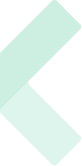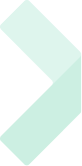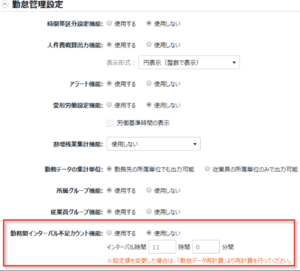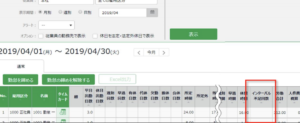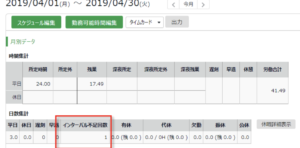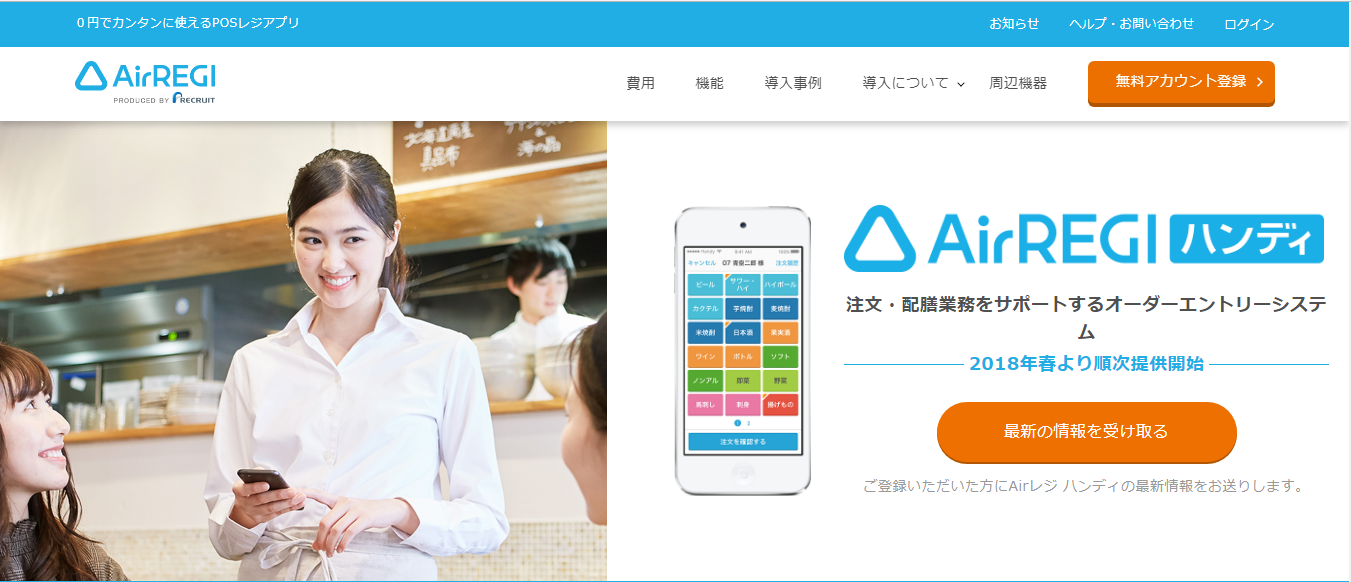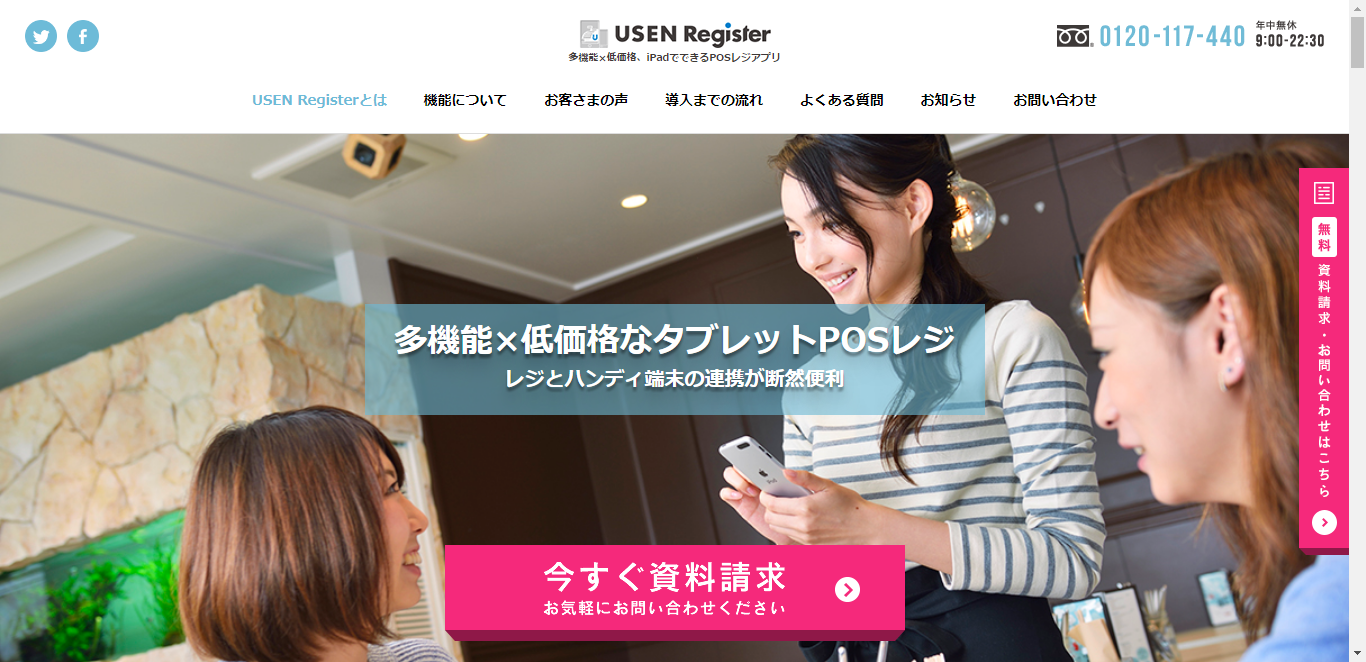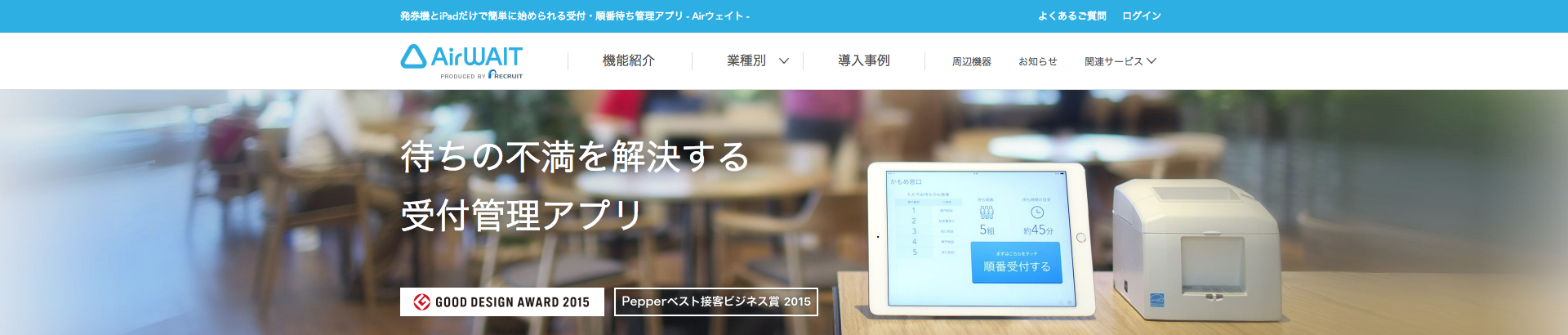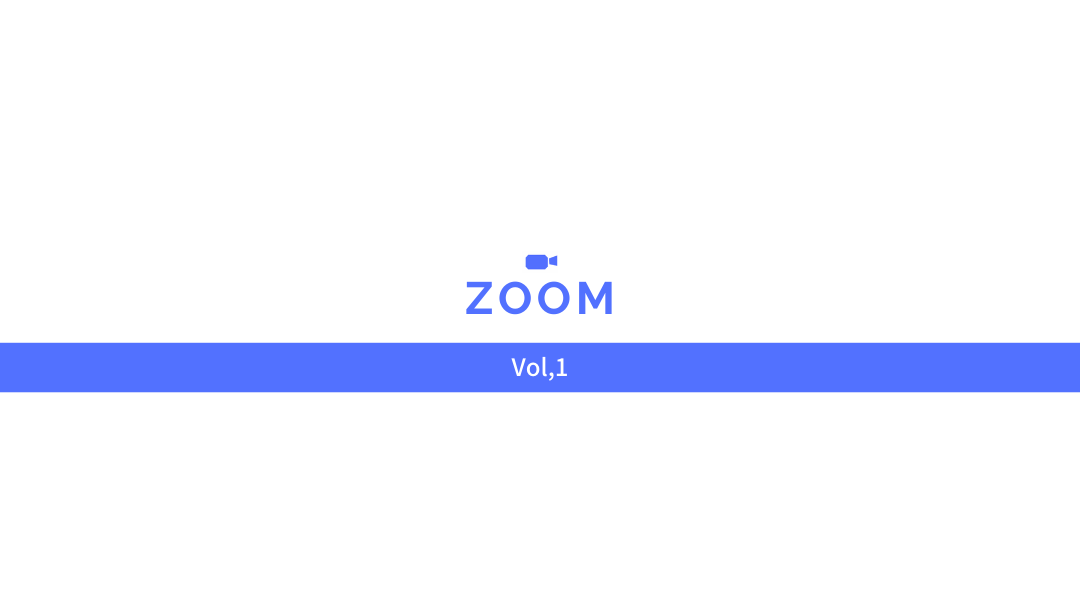クラウド勤怠KING OF TIMEで働き方改革に対応しよう!【勤務間インターバル制度編】

目次
皆様こんにちは。
クラウドサービスを活用し企業のバックオフィス業務の改善をサポートする、
株式会社ワクフリです。

2019 年 4 月から「働き方改革関連法」が施行されているのは皆様ご存知かと思います。
「働き方改革ってよく聞くけど、働き方改革にはどんなものがあるの?」
「企業はどんな対応をしたら良いの?」という疑問をお持ちの方もいらっしゃるのではないでしょうか?
そこで当ブログでは、
・働き方改革についての基礎知識
・働き方改革について企業が出来る対応(クラウド勤怠ソフト「KING OF TIME」を使った対応)
について、今回から5回に分けてご紹介して参ります。
第1回目は「勤務間インターバル制度」についてです。
働き方改革の施策の中の一つに「勤務間インターバル制度」というものがあります。
「勤務間インターバル」とは、勤務終了後に一定時間以上の休息時間を設けることで、従業員の休息時間を確保するための制度です。
2018年6月29日に成立した「働き方改革関連法」に基づき「労働時間等設定改善法」が改正され、前日の終業時刻から翌日の始業時刻の間に一定時間の休息を確保することが事業主の努力義務として規定されました(2019年4月1日施行)。
労働者が日々働くにあたり、必ず一定の休息時間を取れるようにするというこの考え方に関心が高まっています。
「勤務間インターバル」を導入した場合として、例えば下図のような働き方が考えられます。
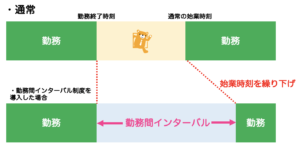
この他、ある時刻以降の残業を禁止し、次の始業時刻以前の勤務を認めないこととするなどにより「休息時間」を確保する方法も考えられます。
このように、一定の休息時間を確保することで、労働者が十分な生活時間や睡眠時間を確保でき、ワーク・ライフ・バランスを保ちながら働き続けることができるようになると考えられています。
「勤務間インターバル」は、働き方の見直しのための他の取組みとあわせて実施することで一層効果が上がると考えられ、健康やワーク・ライフ・バランスの確保策として今後の動向が注目されています。
クラウド勤怠サービスKING OF TIMEには「働き方改革」に対応する機能が実装されていますので、勤務間インターバル制度にも対応が可能です。
KING OF TIMEでの勤務間インターバル制度に対応する機能の設定方法と、管理方法を解説いたします。

勤務間インターバル制度の対策としては具体的に下記のようなものがあります。
・前日の終業時刻が遅くなるのであれば、翌日の始業時刻を繰り下げる
・〇〇時以降の残業を禁止し、始業時刻以前の勤務を認めない など
KING OF TIMEでは、「勤務間インターバル」が不足している回数のカウント、アラート表示、メールでの通知を行なうことができます。
・「インターバル時間」を設定しよう
前日の終業時刻~翌日の始業時刻までの間隔を何時間以上とするのか、 インターバル時間を設定します。 企業全体に対する設定のため、所属/雇用区分ごとに設定を分けることはできません。
「勤務間インターバル不足カウント機能」の設定方法
(1)管理画面ホーム > 設定 > その他 > 「オプション」をクリックします。
「勤怠管理設定」項目の中に、「勤務間インターバル不足カウント機能」があります。
(2)「使用する」を選択し、インターバル時間を定めます。 インターバル時間は、0 時間 1 分~12 時間 0 分の範囲で設定ができます。

設定変更後、勤怠データ再計算を行なうと過去の勤怠にも適用されます。 (※設定 > その他 > 勤怠データ再計算)
(3) インターバル時間が不足していないか、「月別データ」画面と「タイムカード」画面で確認ができます。
月別データ
タイムカード
・ アラート・通知機能を利用して管理しよう
インターバル不足回数は、「月別データ」画面と「タイムカード」画面に表示されます。
「アラート機能」と「通知機能」を利用すると、 「インターバル不足」項目に色をつけて表示したり、管理者にメールで通知したりできます。
アラート設定方法
「アラート機能」とは、特定の項目に色をつけて見落としを防ぐ機能です。 どの項目に色をつけるか、どのような計上の時に色をつけるかは自由に設定ができます。
(1)管理画面ホーム > 設定 > 画面表示 > 「アラート設定」 > 「アラート設定」の画面で、[日数アラート登録]をクリックします。
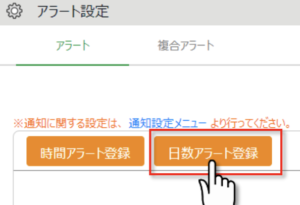
(2)「アラート名」と「対象期間」を設定します。 「アラート名」には インターバル不足 等の任意の名称を入力し、 「対象期間」は「月別」を選択します。
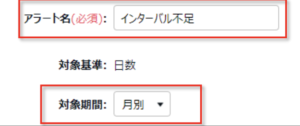
(3)「アラート対象勤怠」は「インターバル不足回数」にチェックをつけます。 「アラート」はインターバル不足回数が何回以上/超過の場合を対象とするかを設定します。 インターバル時間不足日数を確認したい、任意の日数を設定してください。 「表示色」では「月別データ」や「タイムカード」画面での表示に使用する色を設定します。
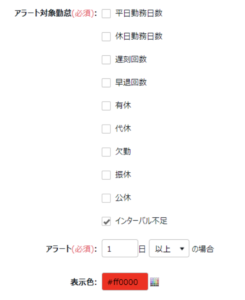
(4)このアラート設定を適用する、所属/雇用区分を選択します。 全従業員に適用する場合は、「全ての雇用区分」「全ての所属」を選択してください。
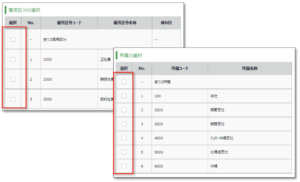
(5)設定後、「月別データ画面」や「タイムカード画面」にて、 インターバル不足回数がアラートの条件に一致すると項目に色がついて表示されます。
月別データ
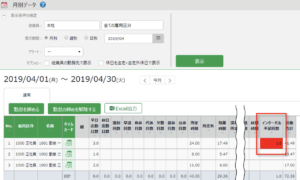
タイムカード
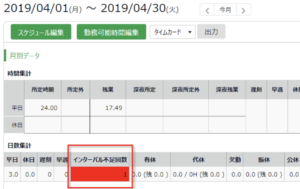
・通知設定方法
「アラート設定」は、条件に一致した際に項目上に色をつけるのみです。
「通知設定」とは、「アラート設定」で設定した条件に一致した際に、 設定した管理者や対象の従業員にメール通知が可能となる機能です。
メール通知にてインターバル不足が確認できるため、 毎日、管理画面でチェックする必要がありません。
(1)管理画面ホーム > 設定 > その他 > 「通知設定」 > 画面左上の「アラート通知」をクリックします。
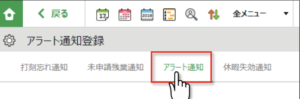
(2)作成したアラートにチェックを入れ、通知する時刻を設定します。 時刻は 30 分単位で設定できます。
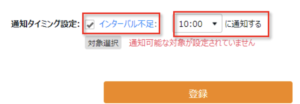
(3) [対象選択]をクリックし、[新規登録]をクリックします。
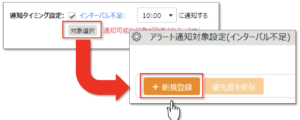
(4)通知する従業員の所属と雇用区分を設定します。
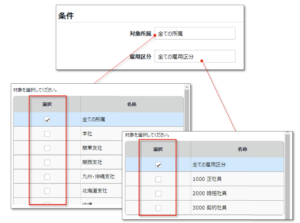
(5)メール通知の対象を設定します。 従業員自身、管理者それぞれ通知の有無が設定できます。 管理者は複数選択が可能です。 設定後、[登録]をクリックします。
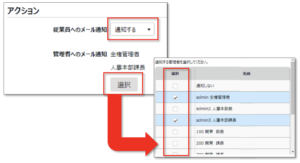
(6)実際にアラート条件に一致すると、 以下のような通知メールが設定した管理者や対象の従業員に送信されます。
管理者に送信される通知メール
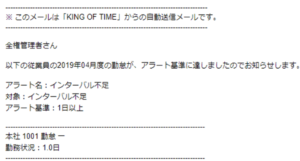
従業員に送信される通知メール
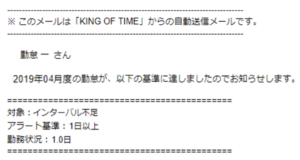
法律違反は罰則の対象になり得るものもありますので、 正しく管理ができるように設定を行ないましょう。
以上、クラウド勤怠KING OF TIMEで働き方改革に対応しよう!【勤務間インターバル制度編】でした。
次回は【年次有給休暇の 5 日以上取得義務編】をアップ予定です。
ワクフリではKING OF TIMEの導入サポートを行っております。

・初期設定

最初につまずきやすい、従業員・事業所・時給情報の登録、有給、シフトパターンの登録、紙の出勤簿・シフト表からのデータの移行など専門スタッフが代行します。
KING OF TIMEをすぐに使い始められるようにサポートいたします。
・機材購入代行

面倒な機材の発注もワクフリが代行いたします。機材が届くのを待つだけでOKです。
・現地でのレクチャー
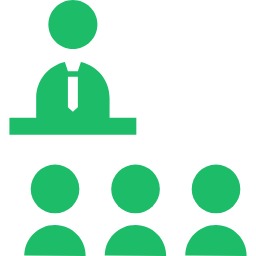
「KING OF TIMEを使ってみたいけど、使いこなせるか不安」「スタッフ達に使い方を説明できる自信がない」などのお悩みを解消します。
ワクフリスタッフが御社に伺い、従業員様を集めてKING OF TIMEの使い方をレクチャーいたします。
・充実のサポート体制
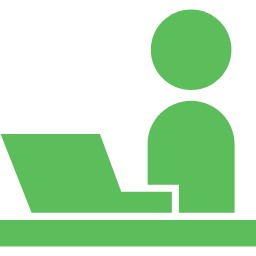
導入前に不安なことや、導入後に出てきた疑問点(操作方法、他サービスとの連携方法など)を、チャットにて質問していただくことができます。
お問い合わせは下記のお問い合わせフォームからお願いいたします。
![]()
株式会社ワクフリ
chat work ID:wakufuri
Instagram:wakufuri
Facebook:こちらをクリック
Twitter:@wakufuri